Schimbarea culorilor caseta de text sau forme - helpdesk birou
În caseta de text sau forma, puteți schimba cu ușurință culoarea textului, zona interioară (turnare) sau de frontieră.
Când selectați o formă pe bandă apare fila Instrumente de desen format este activ.
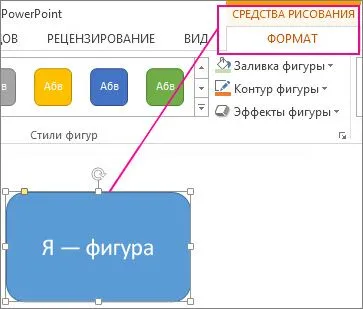
Aici, aceeași cifră cu chenar portocaliu, lumina de umplere de culoare verde și text negru, care a folosit pentru a schimba conturul echipei de formă. Umple forme și umbrire de text. disponibil în fila Instrumente de desen Format.
Cu toate modificările menționate mai jos, sunt prezentate în Microsoft PowerPoint, ele pot contribui, de asemenea, în Excel, Word, Outlook si Project.
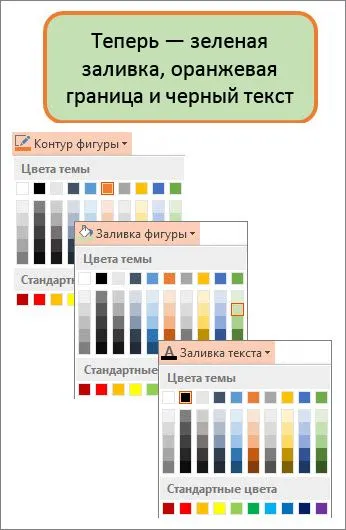
Culoare Schimbarea textului
Selectați caseta de margine formă sau text pe care doriți să le modificați. Instrumente pentru desen apare secțiune.
Pentru a modifica mai multe forme sau etichete, selectați primul, apoi țineți apăsată tasta CTRL, la rândul său, selectați un text sau forme.
Pe instrumentele de desen | format, selectați Text pentru completare, și în culori tematice, selectați culoarea dorită.
Notă: Meniul „Text de umplere și conturul textului“ insuficient activ până când tastați în figură.
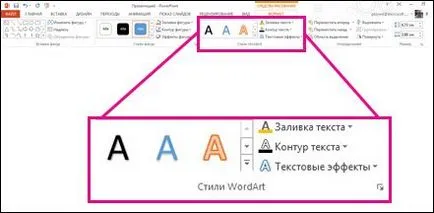
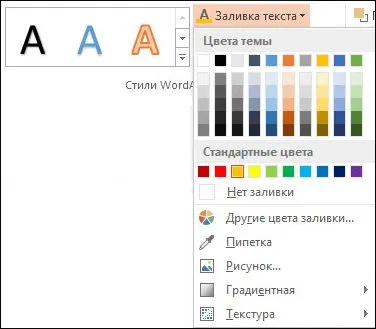
Pentru a schimba culoarea care nu se află în tema de culoare textului
Selectați caseta de formă sau text.
Pe instrumentele de desen | format, selectați Text pentru completare> Alte culoarea de umplere.
În culorile, selectați culoarea pe standardul sau pentru a crea propriul dvs. în fila Personalizat. culori personalizabile și cele care sunt în fila Standard. nu se actualizează dacă modificați tema documentului.
Schimbarea regiunii interioare (umplere) de culoare
Selectați caseta de text sau forma pe care doriți să îl modificați. Instrumente pentru desen apare secțiune.
Pentru a modifica mai multe forme sau etichete, selectați primul, apoi țineți apăsată tasta CTRL, la rândul său, selectați un text sau forme.
Dați clic formele umplere și culorile sub tema, selectați culoarea dorită.

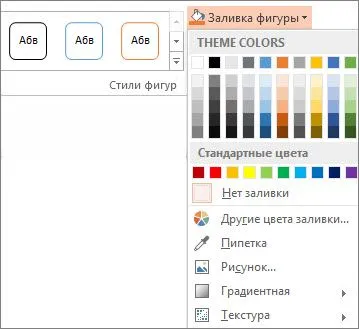
Pentru a schimba culoarea de umplere, culoarea care nu este în temă culorile
Selectați caseta de formă sau text.
Pe instrumentele de desen | Format, selectați Fill cifre> Alte culoare de umplere.
În culorile, selectați culoarea pe standardul sau pentru a crea propriul dvs. în fila Personalizat. culori personalizabile și cele care sunt în fila Standard. nu se actualizează dacă modificați tema documentului.
Schimbarea culorii graniței
Selectați caseta de margine formă sau text pe care doriți să le modificați. Instrumente pentru desen apare secțiune.
Dacă doriți să modificați câteva cifre sau inscripții, selectați primul, apoi țineți apăsată tasta CTRL, la rândul său, selectați un text sau forme.
Pe pagina „Instrumente pentru desen | Format“ faceți clic pe conturul unui buton de formă, și în culori tematice, selectați culoarea dorită.

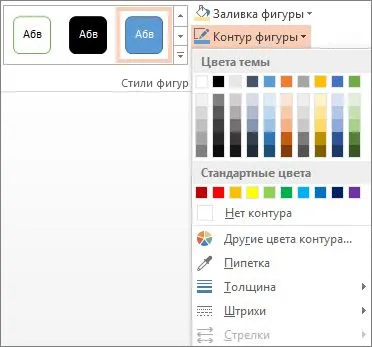
Pentru a schimba culoarea care nu este în frontieră culori tematice
Selectați caseta de formă sau text.
Pe pagina „Instrumente pentru desen | Format“ faceți clic pe conturul unei forme, apoi faceți clic pe Altă culoare contur.
În culorile, selectați culoarea pe standardul sau pentru a crea propriul dvs. în fila Personalizat. culori personalizabile și cele care sunt în fila Standard. nu se actualizează dacă modificați tema documentului.
Sfat: Culoarea chenarului aplicație PowerPoint poate fi, de asemenea, modificat prin selectarea conturului unei forme (pe fila Pornire, în grupul de desen).